 Menerjemahkan angka ke dalam kata-kata dengan program Microsoft Excel dengan bantuan aplikasi Visual Basic for Application dan nantinya akan dikenali sebagai macro. Fungsi dalam list program yang dipakai nantinya sebenarnya dapat digunakan pada aplikasi MS Office atau aplikasi Visual Basic lainnya. Fungsi tersebut akan berguna untuk menerjemahkan angka ke dalam kata-kata sampai dengan 15 digit termasuk nilai desimal (ratusan trilian apabila tanpa nilai desimal). Angka 15 digit ini merupakan nilai yang dapat ditampung MS Excel sebelum dirubah ke nilai exponen.
Menerjemahkan angka ke dalam kata-kata dengan program Microsoft Excel dengan bantuan aplikasi Visual Basic for Application dan nantinya akan dikenali sebagai macro. Fungsi dalam list program yang dipakai nantinya sebenarnya dapat digunakan pada aplikasi MS Office atau aplikasi Visual Basic lainnya. Fungsi tersebut akan berguna untuk menerjemahkan angka ke dalam kata-kata sampai dengan 15 digit termasuk nilai desimal (ratusan trilian apabila tanpa nilai desimal). Angka 15 digit ini merupakan nilai yang dapat ditampung MS Excel sebelum dirubah ke nilai exponen.Langkah-langkanya adalah:
1. Buka aplikasi MS Excel,
2. Pada workbook baru pada sheet mana saja pilihlah Tools > Macro > Visual Basic Editor atau dengan shortcut Alt+F11.
3. Setelah itu akan muncul window baru bertitle Microsoft Visual Basic. Setelah itu, pilih Insert > Module. Pada Module 1 yang baru dibuat, letakkan kursor pada bagian Code. Apabila belum muncul atau beralih ke bagian tersebut pilih View > Code (F7).
4. Pada lembar kosong tersebut copy paste-kan list program pada file terbilang.txt. kalau belum ada silahkan download dulu. Lihat Setelah Anda selesai mengcopy pilih File > Close and Return to Microsoft Excel untuk kembali ke workbook
5. Simpan workbook tersebut, namai misalnya terbilang.xls.
6. Sekarang Anda dapat mencoba fungsi tersebut dalam sheet mana saja dalam workbook tersebut. Misalnya Anda ketikan pada cell A1 angka berapa saja. Pilih cell yang akan menampung terjemahan kata-katanya, misalnya di A2.
7. Pilih Insert > Function?, maka akan muncul dialog box daftar fungsi di MS Excel. Lihat Dari daftar dalam Function category, pilihlah User Defined, sehingga dalam daftar di Function name muncul nama fungsi terbilang, pilih fungsi tersebut kemudian klik OK, atau anda dapat mengkopi file excelnya disini lalu simpan dalam lembar kerja anda, kemudian anda dapat mencoba angka baru yang diinginkan, jika terjadi peringatan seperti ini "Security Warning Macros have been disabled" klik options, lalu ceklist enable this content, lalu ok.
1. Buka aplikasi MS Excel,
2. Pada workbook baru pada sheet mana saja pilihlah Tools > Macro > Visual Basic Editor atau dengan shortcut Alt+F11.
3. Setelah itu akan muncul window baru bertitle Microsoft Visual Basic. Setelah itu, pilih Insert > Module. Pada Module 1 yang baru dibuat, letakkan kursor pada bagian Code. Apabila belum muncul atau beralih ke bagian tersebut pilih View > Code (F7).
4. Pada lembar kosong tersebut copy paste-kan list program pada file terbilang.txt. kalau belum ada silahkan download dulu. Lihat Setelah Anda selesai mengcopy pilih File > Close and Return to Microsoft Excel untuk kembali ke workbook
5. Simpan workbook tersebut, namai misalnya terbilang.xls.
6. Sekarang Anda dapat mencoba fungsi tersebut dalam sheet mana saja dalam workbook tersebut. Misalnya Anda ketikan pada cell A1 angka berapa saja. Pilih cell yang akan menampung terjemahan kata-katanya, misalnya di A2.
7. Pilih Insert > Function?, maka akan muncul dialog box daftar fungsi di MS Excel. Lihat Dari daftar dalam Function category, pilihlah User Defined, sehingga dalam daftar di Function name muncul nama fungsi terbilang, pilih fungsi tersebut kemudian klik OK, atau anda dapat mengkopi file excelnya disini lalu simpan dalam lembar kerja anda, kemudian anda dapat mencoba angka baru yang diinginkan, jika terjadi peringatan seperti ini "Security Warning Macros have been disabled" klik options, lalu ceklist enable this content, lalu ok.
Berikut contoh penulisan fungsi tersebut, agar semua awal kata besar tambahkan dengan fungsi PROPER, semua kata menjadi kapital, tambahkan dengan fungsi UPPER, kecil semua dengan fungsi LOWER, dan jika ingin dibelakang ada kata Rupiah tambahkan dibelakang rumus terbilang dengan &? Rupiah?
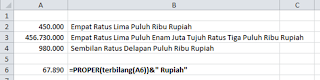




 Nama saya Yudi Aditya, Saya Bukan Seorang Blogger, Desainer atau Apapun Tapi Saya Hanya Seseorang Yang Ingin Selalu Belajar dan Ingin Tahu Sesuatu Yang Baru...
Nama saya Yudi Aditya, Saya Bukan Seorang Blogger, Desainer atau Apapun Tapi Saya Hanya Seseorang Yang Ingin Selalu Belajar dan Ingin Tahu Sesuatu Yang Baru...









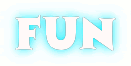
0 komentar:
Posting Komentar